Tóm tắt nội dung
MacBook với thiết kế mỏng nhẹ và tinh tế nên được đông đảo người dùng yêu thích và tin dùng. Tuy nhiên trên thị trường hiện nay xuất hiện rất nhiều các sản phẩm giả và nhái theo mẫu thiết kế của MacBook. Vì vậy người dùng phải check serial MacBook trước khi mua.
Nếu các bạn chưa biết, hãy theo dõi bài viết này của chúng tôi, để biết cách check số serial cho MacBook nhanh chóng và chính xác nhất nhé.
Số serial MacBook là gì?
Số serial MacBook là số nhận dạng duy nhất để phân biệt MacBook của bạn với các máy tính khác. Mỗi chiếc MacBook của nhà Apple đều được cấp một dãy số serial. Check serial MacBook cũng là một cách giúp bạn nhận biết được máy Mac của bạn có phải là hàng chính hãng của Apple không.
Hướng dẫn check serial MacBook chính xác
Để check serial MacBook bạn thực hiện theo hướng dẫn sau.
Đầu tiên chúng ta cần tìm mã số serial của máy bằng cách:
Cách 1: Xem mã serial MacBook ở thân máy
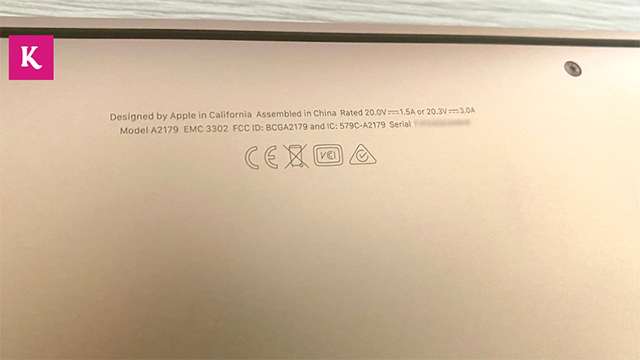
Bạn có thể check serial MacBook trên thân máy, bằng cách nhìn vào phần thông tin in nổi trên vỏ máy. Dãy chữ số phía cuối dòng chữ Designed by Apple in… là số serial của MacBook bạn đang dùng.
Cách 2: Xem serial MacBook ở phần giới thiệu chung
Bước 1: Đầu tiên bạn nhấn chọn vào biểu tượng Apple, sau đó chọn mục Giới thiệu về máy Mac này.
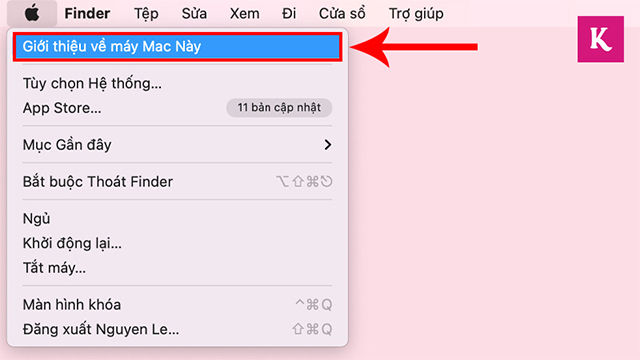
Bước 2: Tại giao diện mới mở ra bạn sẽ thấy số serial của MacBook ở phía dưới.
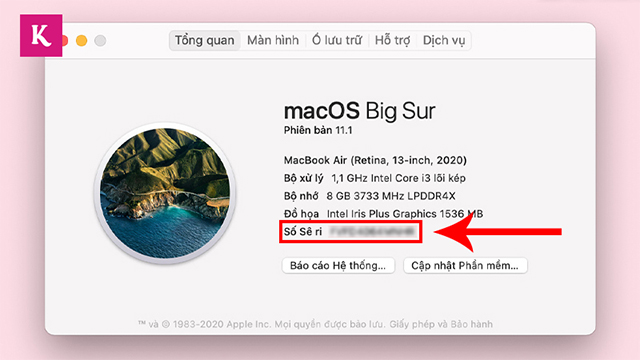
>>> Xem thêm: Hướng dẫn chi tiết cách sử dụng MacBook cho người mới dùng
Cách 3: Tìm số serial MacBook qua ID Apple
Bước 1: Đầu tiên bạn hãy đăng nhập vào Apple ID bằng cách nhấn vào biểu tượng bánh răng trên màn hình và chọn ID Apple.
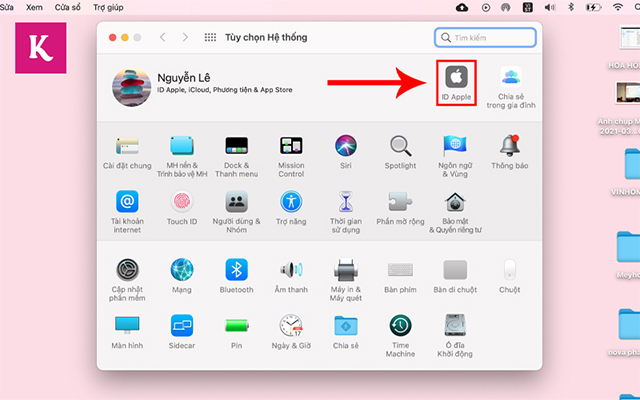
Bước 2: Tiếp theo bạn chọn tên MacBook cần xem số serial ở góc dưới bên trái, mã số serial sẽ hiển thị ở dòng thông tin cuối cùng.
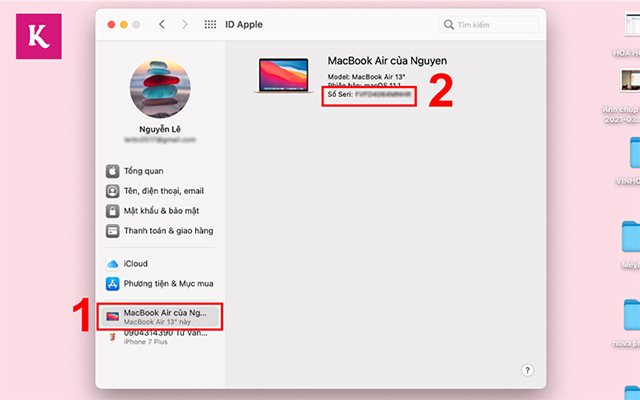
Cách 4: Tra số serial MacBook qua hộp đựng hoặc hóa đơn mua hàng

Thông thường khi mua MacBook trên hộp đựng và hóa đơn mua hàng sẽ có mã số serial của máy. Vì vậy, bạn có thể kiểm tra lại hóa đơn mua hàng trước đó hoặc xem trên hộp đựng máy để xác định mã serial. Trừ khi bạn làm mất hóa đơn hoặc làm bẩn thì sẽ khó xác định số serial máy theo cách này.
Tuy nhiên để tránh trường hợp bạn mua phải hàng giả, hàng nhái thì hãy tham khảo mẹo kiểm tra MacBook chính hãng dưới đây nhé.
Mẹo kiểm tra MacBook chính hãng hay không
Sau khi tìm được số serial qua các cách trên, các bạn có thể kiểm tra máy Mac của mình có phải hàng chính hãng hay không theo các thao tác sau:
Check serial MacBook qua website của Apple
Thực hiện các này theo các bước sau:
Bước 1: Đầu tiên bạn truy cập vào trang Check Coverage của Apple.
Bước 2: Tiếp theo bạn nhập số serial của MacBook tại mục Enter your serial number rồi nhập code xác nhận tại Please enter the code -> nhấn chọn Continue.
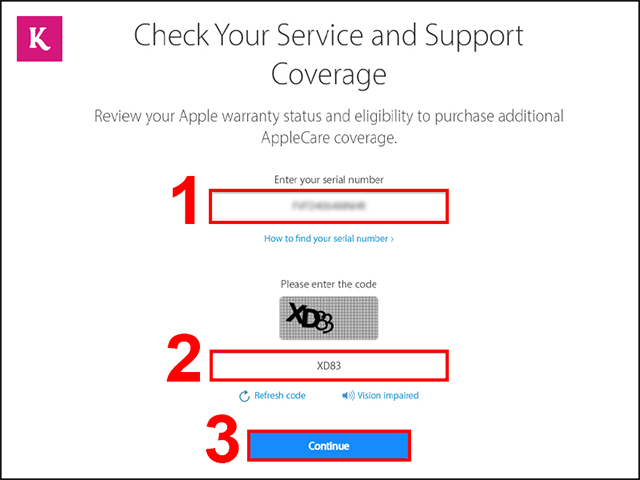
Nếu là máy chuẩn chính hãng thì website sẽ trả về cho bạn những thông tin cơ bản về sản phẩm bao gồm: Tên sản phẩm, ngày kích hoạt và thời gian bảo hành.
Nhờ chuyên gia check serial MacBook
Hiện nay tình trạng làm giả, làm nhái càng trở nên tinh vi hơn trước rất nhiều. Nếu không có kinh nghiệm về MacBook bạn sẽ không thể nào nhận biết đâu là hàng thật.
Do vậy tìm chuyên gia am hiểu về MacBook là giải pháp đúng đắn nhất để có được kết quả nhanh chóng và chính xác nhất.
Ngoài ra, để không mua phải hàng giả, kém chất lượng cách tốt nhất là bạn nên chọn cửa hàng mua máy uy tín, chính hãng. Bạn nên nghe tư vấn từ bạn bè hoặc những người đã từng mua MacBook, từng trải nghiệm dịch vụ để tìm được địa chỉ đáng tin cậy.
Trên đây là những cách check serial MacBook phổ biến được nhiều người áp dụng. Các bạn hãy chọn cách phù hợp nhất để check máy Mac của mình nhé.
Tổng kết
Việc check serial MacBook khá đơn giản nên hãy áp dụng theo các cách mà chúng tôi hướng dẫn để kiểm tra nhé. Chúc các bạn kiểm tra MacBook của mình thành công, hẹn các bạn ở những chủ đề công nghệ tiếp theo.
Theo dõi Techviet247.com để biết thêm tin tức công nghệ và các thủ thuật máy tính, điện thoại nhé.










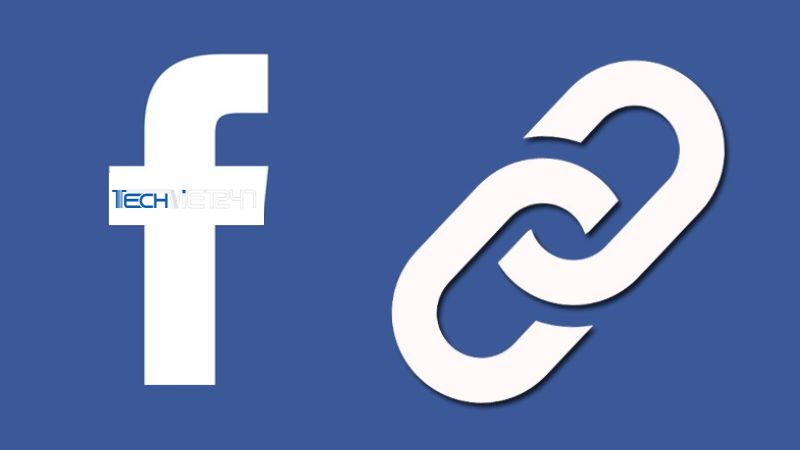
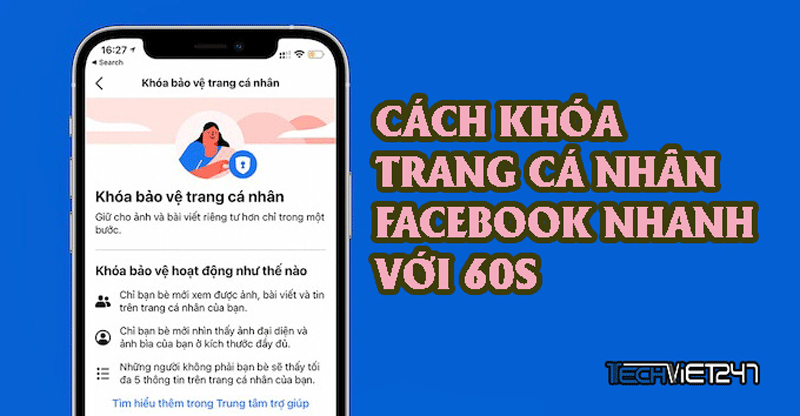
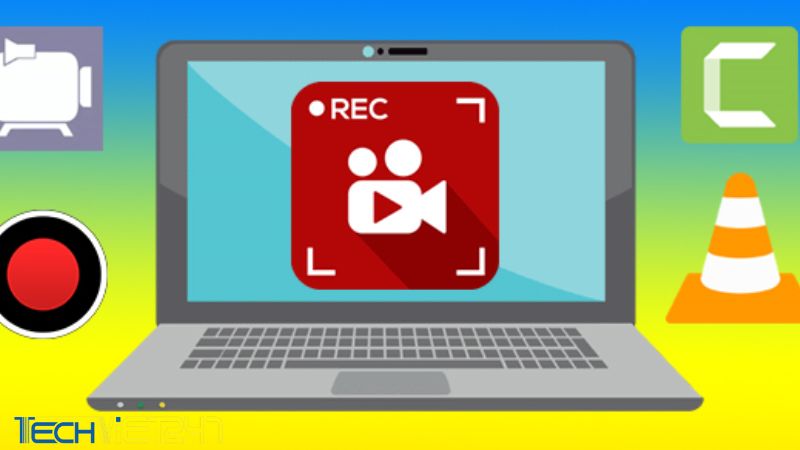




![[REVIEW] Nên mua MacBook Air hay Pro tốt hơn](https://techviet247.com/wp-content/uploads/2022/04/nen-mua-MacBook-Air-hay-Pro-6.jpg)